【智能abc输入法下载】智能ABC输入法 v5.23 官方免费版
软件介绍
智能abc输入法是由北京大学朱守涛先生发明的电脑输入法软件,一直以来都是WIndows系统中自带的中文输入法,在Win10中不再被采用,智能abc输入法完全遵循国家语言文字规范打造,具有简单好用、速度快等等特色,能够充分利用电脑的功能来处理博大精深的汉字。
虽然智能ABC输入法的功能十分强大,不过一些用户单单地将其作为拼音输入法来使用,导致其强大的功能并未被完全充分发挥。

输入功能
1、全拼输入
如果您的汉语拼音比较好可以采用全拼输入。如输入:“长”——chang;输入“城”——cheng;”输入“长城”——changcheng。
2、简拼输入
如果您的汉语拼音不大好,可以采用简拼输入。(只输入字的声母)如输入“长”——c或ch,如输入“的”——d;如输入:“长城”——chch或cc。
3、混拼输入
如果您的汉语拼音不大好,还可以采用混拼。(词的某个字简拼、某个字全拼。)如输入:“长城”——chcheng或ccheng(第一个字简拼,第二个字全拼。)或changc或changc(第一个字全拼,第二个字简拼。)如输入“中国”——zhguo或zguo或zhongg。
4、音形输入
如果您的拼音不大好,还可以采用音形输入。采用音形输入需记忆:横1、竖2、撇3、点4、折5、弯6、叉7、方8八个笔形。如:输入“长”——chang3,或输入“c3”或输入“c31”。
5、纯笔形输入
如果您完全不会汉语拼音,智能abc还分享纯笔形输入方法。这个方法只需记忆横1竖2撇3点4折5弯6叉7方8八个笔形。输入“独体字”按书写顺序逐笔取码,输入“合体字”合体字,每部最多3码;如果一部分不足三码,下部分可顺延取码,每个字最多取六码。
6、双打输入
用鼠标单击“标准”,“标准”两字变为“双打”,这时可以采用双拼输入。这种方法为会双拼输入法的人准备的。
软件特色
1、在Windows3.2和Windows95/98作为系统自带的汉字输入法,堪称标准输入法的存在。
2、强大的音形结合输入法接受,能够在输入拼音的基础上如果再加上该字第一笔形状编码的笔形码,就可以快速检索到这个字。
3、支持多种不同的输入形式
4、前后台处理汉字的技术,极大提升输入效率
5、软件简单小巧,使用方便
功能详解
智能ABC不是一种纯粹的拼音输入法,而是一种音形结合输入法。因此在输入拼音的基础上如果再加上该字第一笔形状编码的笔形码,就可以快速检索到这个字。笔形码所代替的笔形见下表:
1:横 2:竖 3:撇 4:捺、点 (如:情qing42) 5:左拐
6:右拐 (如:结 姐 发 飞) 7:交叉(如:希 ‘喜 土 王义) 8:方框
例如输入“吴”字,输入“wu8”即可减少检索时翻页的次数,检索范围大大缩小,一般两笔,三笔之后无意义。
同时使用词组速度更快,“[” 取词组首字,“]”取词组尾字, 如:喜欢 “xi7h”, 希望 “xi7w”,希“xi7w[”, 望“xi7w]”。
很多朋友在输入中文时,都使用智能ABC输入法,可是要想更快速、更方便,你就一定得了解其中“v”和“i”这两个字母的秘密。
对智能ABC今后发展的小建议:
1、拼音之后可以多跟几个数字,表示第1、2、3……笔的笔画,这样可以减少重码率,目前似乎还只能跟2个数字,2个数字之后的数字再多结果也是一样的,应该数字一跟到底,字有多少画,就可以跟多少个数字。
2、“希望”的“希”字第一画应该是撇,可是“交叉”设置的出现破坏了汉字笔画规则,虽然减少了编码数量,但综合来讲不合算,可以去掉这个“交叉”的设置,改为“多拐”之类的更适合、更需要的设置。
3、总之,把拼音规则和笔顺规则结合起来,省得记那些五笔字型的字根,又可以减少重码。另外就是拼音的音调需不需要也整进去,怎么整,也可以考虑一下。
4、更加“智能”,目前,搜狗、百度、QQ等都相继推出输入法,使用都很方便很智能,智能ABC若要在和其他输入法软件的竞争中占据一席之地,就必须改进、创新,完善自己,更加智能化。
“[“和”]”
有时候打一个字忘了拼写,我们就打词,然后去掉词里多余的那个字就得到我们想要的。其实可以:这样打出词的拼写以后,按“[”得到这个词的第一个字;按“]”得到这个词的最后一个字。
比如打“yyh[”就得到“音”字。(注:yyh=音乐会或音乐盒)
“v”的妙用
用智能ABC输入含有英文的中文语句时,使用Ctrl+Shift切换中英文输入状态十分麻烦。其实智能ABC在输入拼音的过程中,如果需要输入英文,可以不必切换到英文方式。键入“v”再输入想输入的英文,按空格键,英文字母就会出现,而“v”不会显现出来。比如输入“venglish”按空格,就会得到“english”。
“v”也可输入图形符号。在智能ABC输入法的中文输入状态下只要输入“v1-v9”就可以输入GB-2312字符集1-9区各种符号。比如想输入“Δ”,就可以输入“v6”然后选择“4”就得到了“Δ”;想输入“&&”,输入“v3”然后选择“6”等等,非常方便。
“i”也神奇
表1 字母和量词的对应
a:秒 b:百 c:厘 d:第 e:亿 f:分 g:个
h:时 i:毫 j:斤 k:克 l:里 m:米 n:年
o:度 p:磅 q:千 r:日 s:十 t:吨 u:微
w:万 x:升 y:月 z:兆
智能ABC还分享了阿拉伯数字和中文大小写数字的转换能力,可以对一些常用量词简化输入。“i”为输入小写中文数字的前导字符,“I”为输入大写中文数字的前导字符。比如输入“i7”就可以得到“七”,输入“I7”就会得到“柒”。输入“i2000”就会得到“二○○○”这几个困扰很多人的数字。输入“i+”会得到“加”,同样“i-”、“i*”、“i/”对应“减”、“乘”、“除”。
对一些常用量词也可简化输入,输入“ig”,按空格键,将显示“个”;“ij”得到“斤”(系统规定数字输入中字母的含义见表1)。“i”或“I”后面直接按空格键或回车键,则转换为“一”或“壹”;“i”或“I”后面直接按中文标点符号键(除“蓖?,则转换为“一+该标点”或“壹+该标点”。
“U”
“u”可以输入用户定义的词,如果你在定义新词中定义了词,比如:
定义:mop大杂烩定义为bt
那么打”ubt”就可以得到“mop大杂烩”了。
智能ABC浮动图标
特别介绍最后的小键盘图标:1,击鼠标“左键”,出现小键盘;2,击鼠标“右键”,则是常用希腊、罗马、俄罗斯、日本、数字/序号、特殊符号等菜单。
其他位置击鼠标右键,则是:帮助、版本信息、定义新词、属性设置。
我平时用智能ABC输报告单姓名,觉得单字输入还好;就是过一段时间,词频调整自动复位回到安装时状态,不知如何解决。
使用技巧编辑
中英文输入切换
平时直接输入中文,想输入大写英文的时候按一下CAPS_LOCK键即可,等输完了再按一下就回来了。如果想输入小写英文,可以先按v,然后再输入你要输入的英文,回车后,就可以了。比如你想输入faint,直接按vfaint空格就可以了。
全半角切换
按shift+space(上档键加空格)就可以了。比如~和~,全半角不一样的。
中英文标点符号切换:
按ctrl+.(控制键和句号)就可以了。比如.和。¥和$ 还有……和^。
简单输入汉字数字
先按i,然后再输入你想要输入的数字,空格,就可以了。比如一二三四五六,直接输入i123456空格,就可以了。
简单输入特殊符号
先按v,然后按1或者2或者3,就可以找到很多特殊符号了,比如输入v1,向下翻7次,再按2,就可以得到♂这个符号。还有v2,是所有的编号排版用符号,比如⒈ 、⑴ 、①、一什么的。v3里面全部都是常见字符的变体,比如@*{%E什么的。
简单输入外语字母
先按v,然后按4,就可以找到所有的日文平假名,v5就可以找到日文片假名。比如连续输入v41,就可以得到ぁ。当然了,这只是为了偶尔用到,如果要长篇大论地输入日文,你还是装个南极星什么的吧。v6和v7可以用来输出希腊字母。
输入汉语拼音
v8是汉语拼音和台湾人用的音标,比如ā e ǔ āㄅㄉ什么的。
输入制图符号
v9就是制图符号了,比如─│┅┏ ┓什么的。
对于从未学过输入法的人,我觉得还是用智能ABC比较好。如何发挥用拼音输入的优点,有些作者已经提到过一些,但不是最详细。本人使用下来,结合其他友人的指点和智能ABC自带的帮助功能,总结了一些心得,和大家一起分享。
强制记忆词条输入
强制记忆,一般用来定义那些较长或较常用的词组。利用该功能,可以直接把新词加到用户库中。方法如下:
1.打开智能ABC(版本4.0),出现了智能ABC的输入法状态(如果输入法状态的框未出现,可以用以下的方法:左键单击智能ABC输入法的笔形图标,出现一个菜单,将“显示输入法”打钩选中)。
2.鼠标移至输入法状态的框上,单击右键,出现一个菜单,选中“定义新词”。
3.举例来讲,在“定义新词”对话框中的“新词”处输入“软件世界杂志社”,在外码处输入rj,按“添加”键,如果成功,新词就会出现在“新词一览表”中,最后按“关闭”键(注意:外码最好简单一些,容易记忆。如本文中的rj,就是“软件世界杂志社”ruanjian的拼音简称)。
4.在以后的使用过程中,只要键入urj,就会出现“软件世界杂志社”这几个字。
中文输入状态下直接输入英文方法
很多时候需要在中文输入状态下输入很少的英文,使用Ctrl+Space切换中英文输入状态就显得有点麻烦了。在智能ABC输入法的中文输入状态下输入英文只需要在输入英文前加一个“v”即可。
如:输入“teacher”,只需键入“vteacher”即可。
如何输入大写数字?
要在智能ABC中输入大写的数字,如“一”、“二”、“三”或“壹”、“贰”、“叁”。
需要使用的快捷键就是“i”和“I”键。
如:输入“三”,只要键入“i3”,要输入“贰”,只要键入“I2”
(按住“Shift+i”,即可输入“I”)即可。
安装方法
1、下载完成后先解压,推荐使用winrar
2、运行安装程序开始安装
3、根据提示完成输入法的安装后即可使用
下载仅供下载体验和测试学习,不得商用和正当使用。

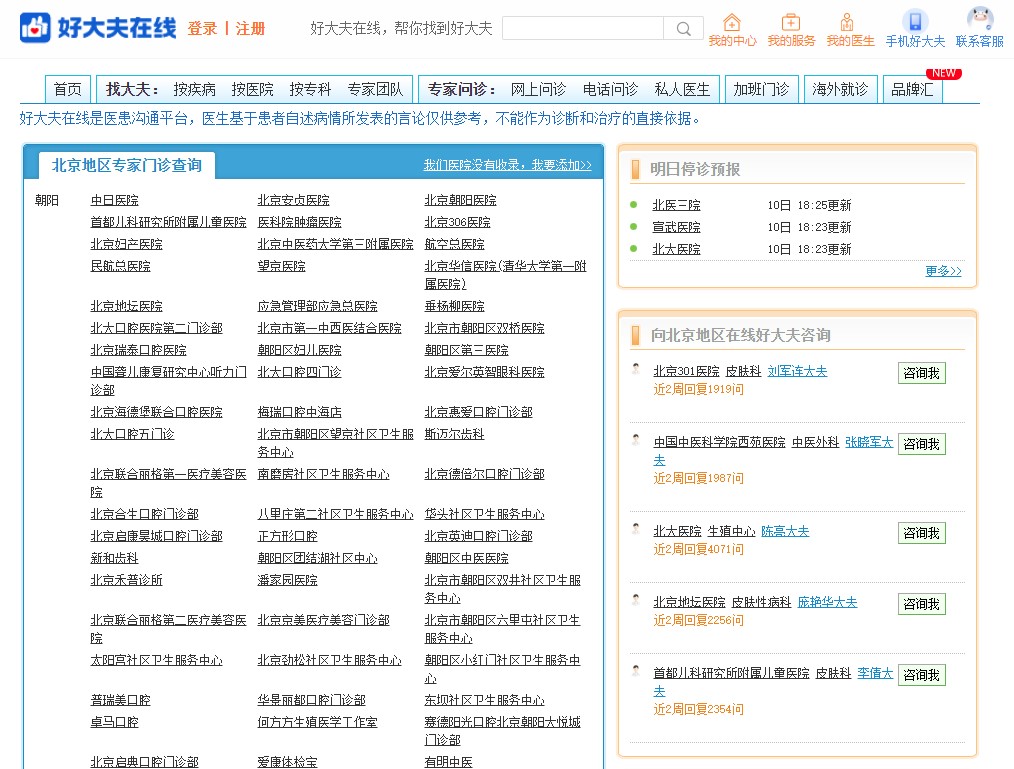
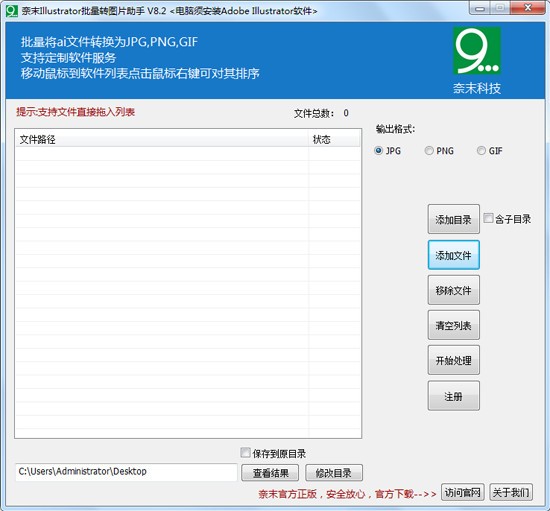
发表评论